I takt med den teknologiske utviklingen, er det et ønske om å eie de nyeste versjonene av utstyr. Hverdagen forenkles stadig med den raske teknologiske fremgangen. En datamaskin eller bærbar PC er nærmest en nødvendighet i dagens samfunn. Logitech-tastaturer er populære, kjent for sin tiltalende design og praktiske funksjoner. Denne artikkelen utforsker hvordan du håndterer Logitech-tastaturer, spesielt hvordan du deaktiverer Num Lock. Vi vil også undersøke hvorfor tallene noen ganger ikke fungerer, og hvordan du kan aktivere Num Lock permanent. Denne veiledningen skal hjelpe deg å navigere i verden av trådløs teknologi.
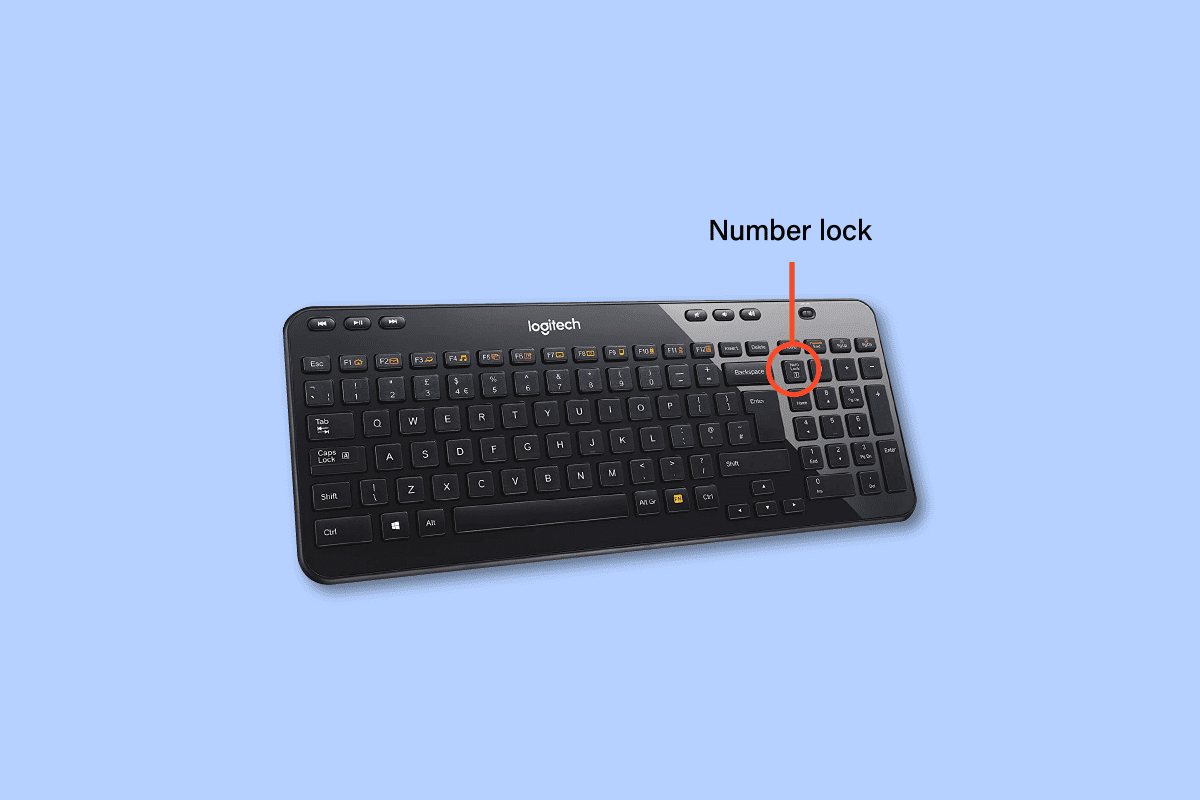
Deaktivere Num Lock på Logitech-tastatur
Følgende trinn forklarer hvordan du deaktiverer Num Lock-funksjonen på et Logitech-tastatur. Vi gir også illustrasjoner for å gjøre det lettere å forstå.
Hvordan slår du av Num Lock på tastaturet?
La oss se nærmere på hvordan du slår av Num Lock:
- Hvis tastaturet har en egen Num Lock-knapp, kan du trykke på den for å slå funksjonen av eller på.
- Hvis Num Lock-funksjonen er delt med en annen tast, som for eksempel Insert eller F12, må du bruke Fn-tasten i kombinasjon med Num Lock-tasten.
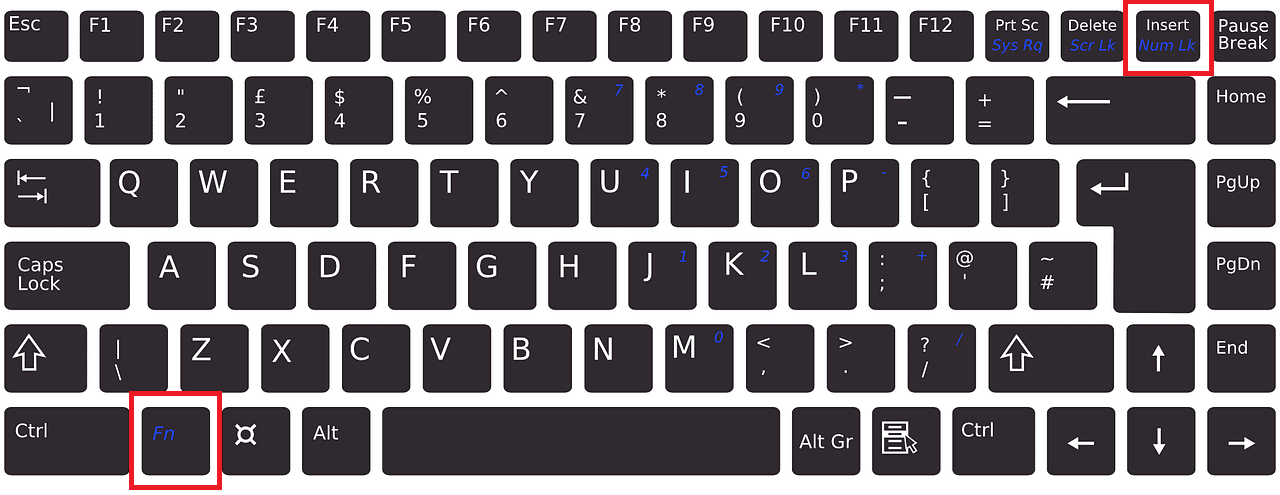
Fortsett å lese for å finne flere metoder for å deaktivere Num Lock på Logitech-tastatur.
Hvorfor deaktiveres Num Lock?
Hvis Num Lock slår seg av gjentatte ganger, kan det være fordi enheten ble startet på nytt og Num Lock er som standard deaktivert. Hvis du er logget på en virtuell maskin, vil en omstart også deaktivere Num Lock. Når du logger deg inn igjen, vil Num Lock kun være aktivert hvis den var aktivert da brukerprofilen sist var aktiv.
Hvorfor fungerer ikke talltastene?
Når Num Lock er deaktivert, vil ikke talltastene på høyre side av tastaturet fungere. Du kan bare skrive inn tall fra det numeriske tastaturet når Num Lock er aktivert.
Aktivere Num Lock på tastaturet
Du kan aktivere Num Lock ved å bruke tastekombinasjonen Fn + NumLock/NumLk.
Hvordan vet jeg om Num Lock er på?
Slik sjekker du om Num Lock er aktivert:
1. Trykk på en vilkårlig talltast på det numeriske tastaturet på høyre side.
2A. Hvis tallet vises på skjermen, er Num Lock aktivert.
2B. Hvis markøren beveger seg, er Num Lock deaktivert.
Aktivere Num Lock permanent
Det finnes ingen måte å holde Num Lock permanent aktivert. Du kan imidlertid følge disse trinnene for å aktivere det:
1. Trykk Windows + R for å åpne dialogboksen Kjør.
2. Skriv inn «regedit» og trykk Enter.
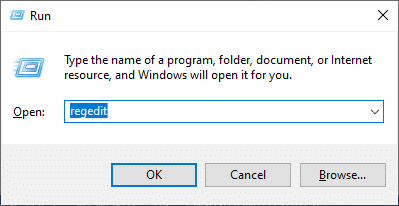
3. Klikk OK og naviger til følgende sti i Registerredigering:
ComputerHKEY_USERS.DEFAULTControl PanelKeyboard
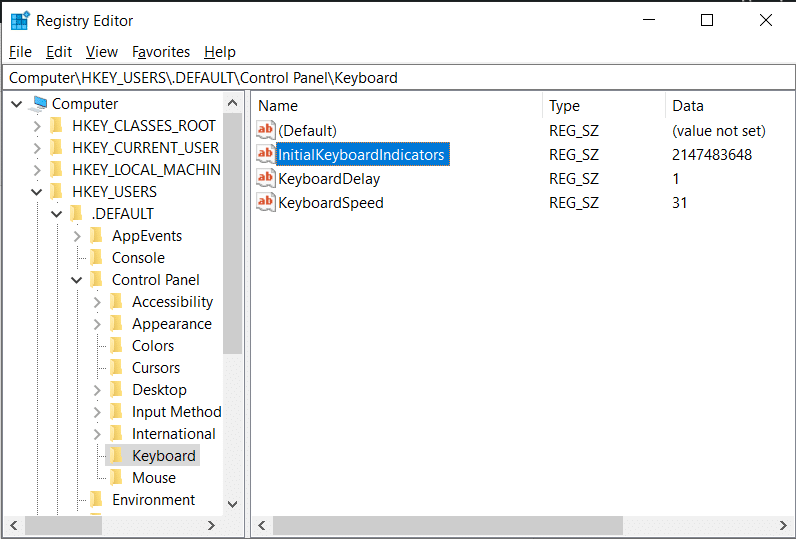
4. Sett verdien til «InitialKeyboardIndicators» til «2» for å aktivere Num Lock.
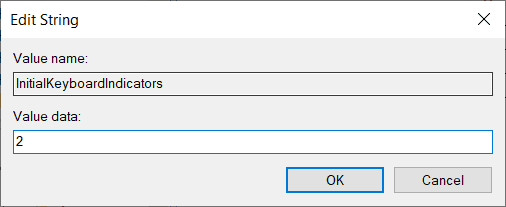
Kan Num Lock være permanent på?
Du kan ikke holde Num Lock permanent aktivert, da den deaktiveres som standard etter en omstart. De nevnte trinnene vil imidlertid holde Num Lock aktivert til neste omstart.
Hvordan slå på Num Lock på et Logitech-tastatur?
Her er hvordan du slår på Num Lock på et Logitech tastatur:
- Trykk på Num Lock-tasten på høyre side av tastaturet, over talltastaturet.
- Hvis Num Lock er en delt funksjon, trykker du på tastekombinasjonen Fn + Num Lock.
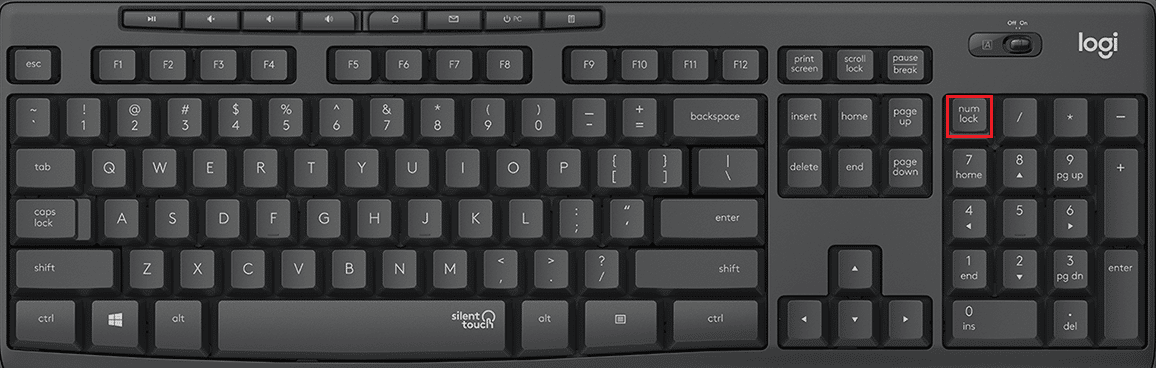
Aktivere Num Lock på Logitech Wireless Keyboard K580
På et Logitech Wireless Keyboard K580 aktiverer du Num Lock ved å trykke på Num Lock-tasten over talltastaturet, som også fungerer som tilbaketast. Trykk på denne tasten for å aktivere Num Lock.
Merk: Bruk kombinasjonen Fn + Num Lock dersom Num Lock-funksjonen er delt med en annen tast.
Deaktivere Num Lock på Logitech-tastatur
Slik deaktiverer du Num Lock på Logitech-tastatur:
1. Åpne Kjør-dialogen ved å trykke Windows + R.
2. Skriv inn «regedit» og trykk Enter.
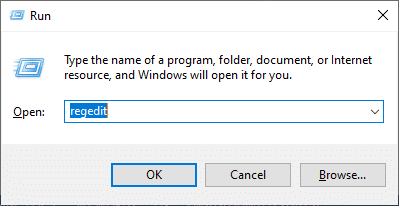
3. Klikk OK.
4. Naviger til denne stien i Registerredigering:
ComputerHKEY_USERS.DEFAULTControl PanelKeyboard
5. Sett verdien til «InitialKeyboardIndicators» til «0» for å deaktivere Num Lock.
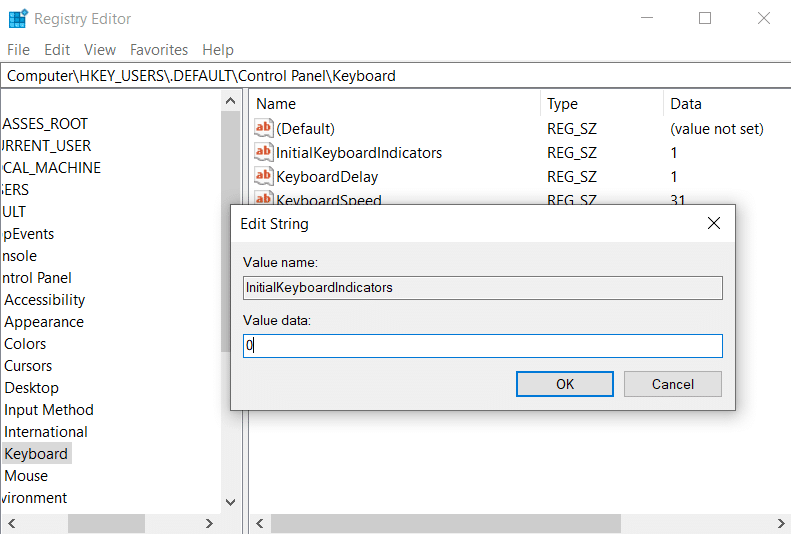
Hvorfor fungerer ikke tallene på mitt Logitech-tastatur?
Her er noen årsaker til at talltastene ikke fungerer på et Logitech-tastatur:
- Talltastene er skadet.
- Num Lock-tasten er deaktivert.
- Tastaturdriverne er utdaterte.
***
Vi håper du har lært å deaktivere Num Lock og hvordan du midlertidig kan holde den aktivert. Still gjerne spørsmål eller kom med forslag i kommentarfeltet. Fortell oss også hvilket tema du ønsker at vi skal dekke i neste artikkel.